روش نمایش، ویرایش و اضافه کردن متادیتا به عکس

هر دادهای که به توصیف محتویات یا ویژگیهای یک فایل کمک کند، متادیتا گفته میشود. این اطلاعات تعبیهشده به سازماندهی فایلها کمک میکنند و در صورت استفاده از کتابخانهای از تصاویر به کمکتان میآیند. متادیتا میتواند اطلاعات توصیفی دربارهی یک عکس مثل کپشن، عنوان، نام صاحب اثر و چگونگی ثبت اثر یا اطلاعات قانونی مربوط به تصویر را ارائه کند. همچنین در صورت انتشار تصویر به صورت آنلاین، متادیتا اطلاعات مرتبط با حقوق کاربری را ارائه کرده و مانند سندی برای مالکیت به شمار میرود؛ اما چگونه میتوان این اطلاعات را به تصاویر اضافه کرد؟
چه نوع متادیتایی به صورت پیشفرض اضافه میشود؟
برخی بخشهای متادیتای یک تصویر به صورت خودکار اضافه میشوند. برای مثال اطلاعات مرتبط به دوربین و لنز به کاررفته برای ثبت تصویر توسط دوربین اضافه میشوند. همچنین لپتاپ یا کامپیوتر متادیتا را ویرایش میکنند و میتوانند به شما بگویند فایلتان آخرین بار چه زمانی باز شده است.
روش نمایش متادیتا در فتوشاپ
آیا میخواهید متادیتای یک تصویر را نمایش دهید؟ در فتوشاپ میتوانید این کار را با طی مراحل ذیل انجام دهید:
۱. تصویر موردنظر را باز کنید.
۲. به منوی File بروید و روی File Info کلیک کنید. همچنین میتوانید کلیدهای ترکیبی Ctrl+Alt+Shift+I در ویندوز و Command+Option+Shift+I در مک را انتخاب کنید.
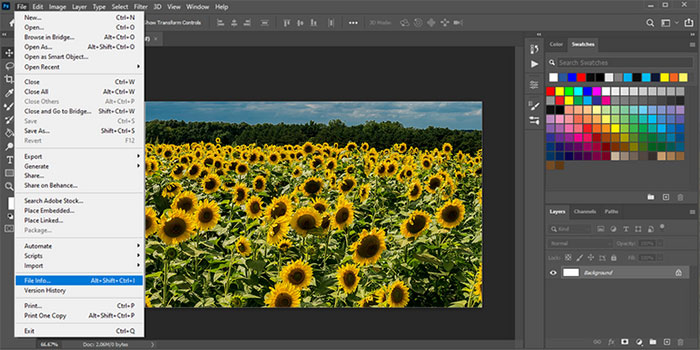
۳. در این بخش میتوانید متادیتا را کپی یا ویرایش کنید.
۴. برای ذخیرهسازی تغییرات روی OK کلیک کنید.
نکته: نمیتوانید کل متادیتا را ویرایش کنید. اطلاعات مربوط به دوربین یا زمان ایجاد فایل به صورت خودکار اضافه میشوند و قابل تغییر نیستند.
انواع متادیتا
متادیتا از طریق استاندارد XMP تعریف میشود. وقتی متادیتای یک تصویر را در فتوشاپ باز میکنید، ۱۲ دسته را در نوار سمت چپ مشاهده میکنید.
- Basic: مهمترین گروه متادیتا که شامل اطلاعاتی دربارهی مؤلف از جمله نام و اطلاعات تماس است. اگر میخواهید از تصویری استفاده کنید این بخش را برای آگاهی از قوانین و اطلاعات کپیرایت بررسی کنید.
- Camera dаta: شامل اطلاعاتی که به صورت خودکار توسط دوربین اضافه شده است.
- Origin: اطلاعاتی دربارهی زمان ایجاد فایل اصلی.
- IPTC و IPTC Extension: این بخشها استانداردهای متادیتای انجمن بینالمللی ارتباط از راه دور مطبوعات را برای توصیف عکسها نشان میدهند. عکاسهای حرفهای از این استاندارد به دلیل مقبولیت جهانی آن در میان سازمانهای خبری و تصویری، موزهها، کتابخانهها و دیگر نهادهای مرتبط استفاده میکنند.
- GPS dаta: محل ثبت عکس را نمایش میدهد.
- Audio Data و Video dаta: این دستهها تنها برای فایلهای صوتی و ویدئویی قابل اعمال هستند. این دستهها شامل اطلاعاتی دربارهی هنرمند، آلبوم و سرعت فریم هستند.
- Photoshop: در این بخش میتوانید بررسی کنید تصویر ویرایش شده یا خیر.
- DICOM: شامل متادیتای پزشکی. در این صورت نمیتوانید از تصویر استفاده کنید.
- AEM Properties: نیازی به نگرانی دربارهی این گزینه نیست زیرا به سرویسهای سازمانی ادوبی وابسته است.
- Raw Data: اجازه میدهد ساختار XMP خام فایل را بررسی کنید.
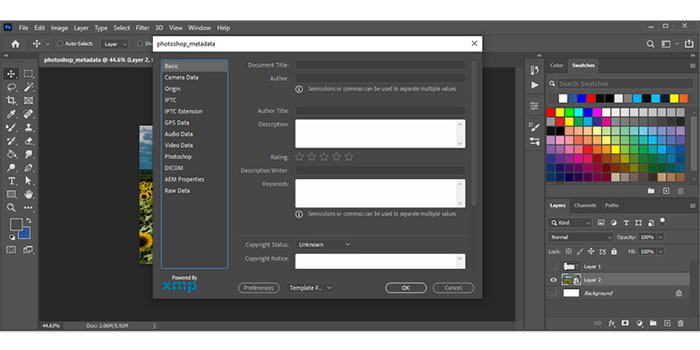
چه نوع دادههایی را باید اضافه کرد؟
در دستهی Basic نام خود را در فیلد Author بنویسید، Copyrighted را انتخاب کنید و اطلاعات تماس خود را به بخش Copyright Notice اضافه کنید. به این صورت عکس شما در فهرست عکسهای دارای کپیرایت قرار خواهد گرفت. همچنین میتوانید اطلاعات دیگری را به بخشهای Rating، Description و Keywords اضافه کنید. فتوشاپ و برخی مرورگرهای فایل این اطلاعات را خوانده و اجازه میدهند فیلتر را بر اساس آنها اعمال کنید.
هر اطلاعاتی را که میخواهید در بخش Origin وارد کنید تا به این صورت به عکسهای خود نظم بدهید. همچنین میتوانید افرادی را که در عکس حضور دارند یا مناسبت عکس و سن افراد حاضر در عکس و دیگر اطلاعات دلخواهتان را در این بخش وارد کنید. این بخش را میتوانید نسخهی دیجیتالی نوشتن یادداشت پشت یک عکس درنظر بگیرید. اگر میخواهید تصاویر خود را به یک سازمان خبری بفروشید یا به صورت حرفهای از آنها استفاده کنید میتوانید اطلاعات مورد نظر را در دستههای IPTC و IPTC Extension وارد کنید.
روش حذف متادیتا
متادیتا به صورت تعبیهشده در فایل شما باقی خواهد مانند مگر اینکه بخواهید آن را حذف کنید. حتی اگر نوع فایل را تغییر دهید متادیتای آن حذف نخواهد شد. اگر عکس خود را روی یک سایت آپلود کنید و شخصی آن را دانلود کند میتواند با استفاده از فتوشاپ یا دیگر نرمافزارهای ویرایش تصویر متادیتا را ببیند.
مقالههای مرتبط:
امروزه سرویسهای ذخیرهسازی فایل، اپلیکیشنهای شبکههای اجتماعی یا سرویسهای وب متعددی وجود دارند که تا اندازهای یا به صورت کامل متادیتای تصویر را حذف میکنند. بخشی از این سرویسها متادیتای پیشفرض از جمله اطلاعات دوربین را حفظ میکنند. سایتهای دیگر مثل اینستاگرام برای صرفهجویی در فضا هر اطلاعات مربوط به عکس از جمله اطلاعات تماس یا جزئیات کپیرایت را حذف میکنند. اگر میخواهد ببینید اطلاعات چگونه حفظ میشوند، تعدادی از تصاویر خود را روی یک سایت بارگذاری کنید، آنها را دانلود کنید و میبینید که متادیتای تصاویر حفظ شدهاند.
چگونه بدون متادیتا از فایلها خروجی بگیریم؟
اگر تصویری که در یک سایت بارگذاری میکنید حاوی اطلاعات شخصی مثل اسامی افراد باشد باید متادیتای آن را حذف کنید. به جای ویرایش دستی میتوانید از ویژگی Export As فتوشاپ استفاده کنید:
۱. منوی File را باز کنید و سپس به بخش Export > Export as بروید.
۲. در پنل سمت راست زیر Metadata گزینهی None را انتخاب کنید.
۳. روی Export کلیک کنید.
نکته: همچنین میتوانید از Adobe Bridge یا Adobe Lightroom برای اضافه یا ویرایش متادیتا استفاده کنید.
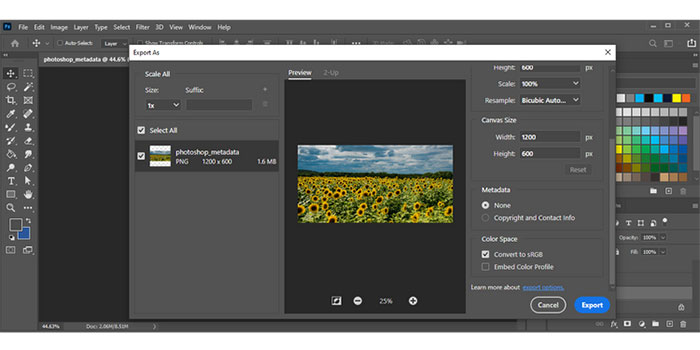
روش ویرایش و اضافه کردن متادیتا در ویندوز
اگر به دستگاهی که فتوشاپ روی آن نصب است دسترسی ندارید باز هم میتوانید متادیتا را ببینید و ویرایش کنید.
۱. روی تصویر کلیک راست کرده و Properties را انتخاب کنید.
۲. تب Details را انتخاب کنید.
۳. متادیتا را به Description، Origin، Author و بخشهای دیگر اضافه کنید.
اگر میخواهید متادیتا را حذف کنید روی Remove Properties and Personal Information در قسمت پائین پنجرهی Properties کلیک کنید، دادهی موردنظر خود را انتخاب و حذف کنید.
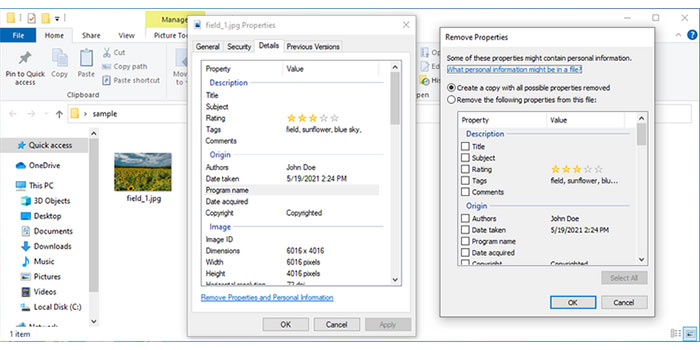
روش نمایش و اضافه کردن متادیتا روی مک
میتوانید از اپلیکیشن Photos برای نمایش و ویرایش متادیتا روی مک استفاده کنید. تنها عیب این اپلیکیشن این است که باید تصاویر را قبلا وارد اپلیکیشن کرده باشید. این مراحل را دنبال کنید.
۱. تصویر را وارد اپلیکیشن کنید.
۲. تصویر را باز کرده و روی آیکن Information از نوار ابزار کلیک کنید.
۳. پنل Info را برای نمایش یا ویرایش عنوان، توضیحات، کلمات کلیدی و موارد دیگر انتخاب کنید.
نکته: گزینههای مربوط به ویرایش یا نمایش متادیتا روی مک یا کامپیوتر ویندوزی محدود هستند در نتیجه بهترین انتخاب برای محافظت از آثار هنری نیستند.
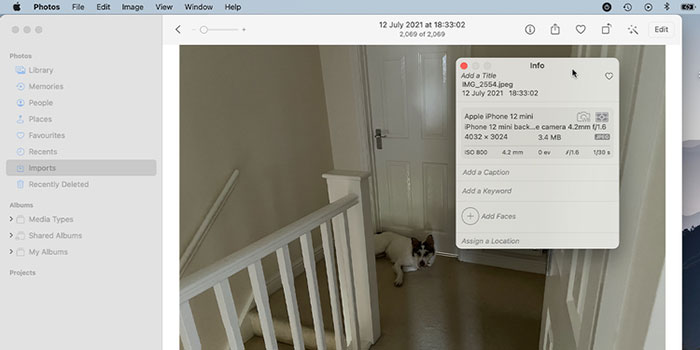
متادیتا برای سازماندهی و محافظت از آثار
همیشه سعی کنید به آثار هنری خود متادیتا اضافه کنید. فرقی ندارد بخواهید تصاویر را منتشر کنید یا آنها را برای خود نگه دارید. ممکن است سالها بعد به عکسی برخورد کنید و برایتان عجیب باشد که چگونه آن را ثبت کردید.
